Apple vernieuwt zijn Mac-opstelling niet zo vaak alshet doet de iPhone. Het nieuwste stukje innovatie dat Apple in zijn MacBooks heeft aangebracht, is de toevoeging van een Touch Bar. De Touch Bar is een aanraakinvoerstrip net boven het toetsenbord op nieuwere MacBooks. Deze balk heeft softkeys die worden bijgewerkt volgens de actieve app op uw scherm. Ontwikkelaars hebben de optie om de Touch Bar te ondersteunen en er app-specifieke softkeys voor op te nemen. Het is een nette hardwarefunctie, maar het is misschien niet de moeite waard om je MacBook te upgraden. Gezien hoe beperkt de nieuwe MacBooks zijn qua poorten, geven gebruikers de voorkeur aan de oudere modellen. Dat gezegd hebbende, als je van het idee van de Touch Bar houdt, kun je een virtuele Touch Bar op macOS krijgen met een eenvoudige app genaamd Touch Bar Simulator.
Virtuele Touch Bar op macOS
Touch Bar Simulator voegt een virtuele Touch Bar toe aanuw scherm. U kunt ermee communiceren en alle apps die zijn gebouwd om met de Touch Bar te werken, kunnen met deze virtuele werken. Download en voer de app eenvoudig uit. U moet macOS 10.12.2 of hoger gebruiken om het te gebruiken.

De knoppen die u op de virtuele Touch Bar ziet, verschijnenwijzigen afhankelijk van welke app actief is. In de onderstaande schermafbeelding ziet u de knoppen die verschijnen wanneer Safari actief is. De Touch Bar kan ook andere Touch Bar-apps uitvoeren en u kunt ze gebruiken alsof u een echte fysieke Touch Bar op uw Mac hebt.
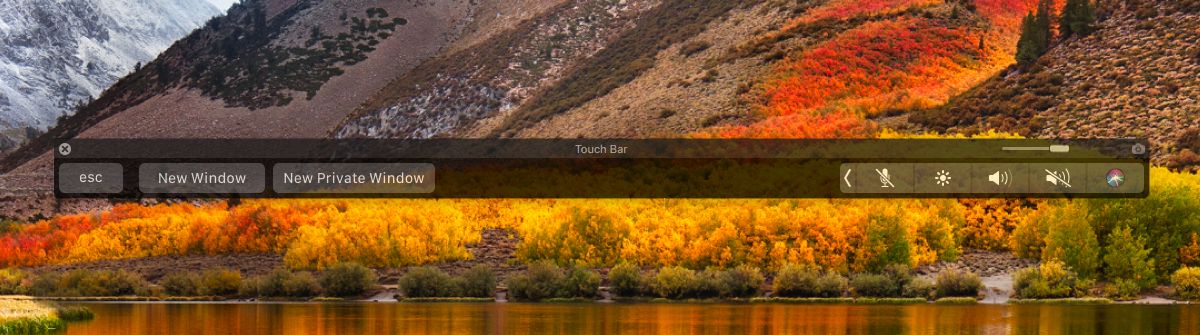
Met macOS kun je een screenshot maken van de Touch Bar maar devirtuele heeft ook een knop om dat te doen. Klik op de kleine cameraknop in de rechterbovenhoek om een screenshot te maken van de virtuele Touch Bar. Met de schuifregelaar naast de cameraknop kunt u de dekking van de balk beheren. Verplaats deze naar rechts om de balk ondoorzichtiger te maken en naar links om deze transparanter te maken. U kunt de virtuele balk overal op uw scherm verplaatsen.
De virtuele aanraakbalk gebruiken
In de standaardstatus is de virtuele Touch Barheeft aan de linkerkant een Esc-knop. Aan de rechterkant is een set systeemschakelaars en een knop om ze uit te vouwen. Sommige exclusieve Touch Bar-apps kunnen aan de rechterkant extra knoppen toevoegen, maar apps kunnen de systeemschakelaars niet volledig verwijderen. Wat de toetsen aan de rechterkant betreft, kunnen apps van derden hier slechts één of twee sleutels toevoegen. Tik op de knop Uitvouwen om toegang te krijgen tot extra toetsen, zowel van het systeem als van derden.













Comments